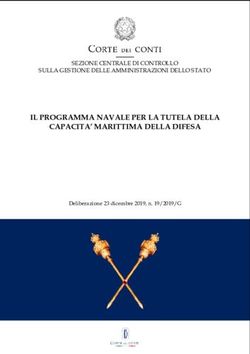Smart Card API - Windows - Librerie PKCS#11 e CSP per smart card Manuale Utente - Manuale Operativo PKI ...
←
→
Trascrizione del contenuto della pagina
Se il tuo browser non visualizza correttamente la pagina, ti preghiamo di leggere il contenuto della pagina quaggiù
Smart Card API - Windows
Librerie PKCS#11 e CSP per smart card
Manuale Utente
Versione 3.80
Smart Card API (Windows) - Manuale Utente
Autore: Ministero Della Difesa - S.M.D. Comando C4
Versione: 3.80
Data del documento: 24 Settembre 2018
No Doc.: PTC-SCA-380Contenuto
1 Introduzione .................................................................................... 4
1.1 Destinatari del documento ........................................................................... 4
1.2 Copyright di terze parti ............................................................................... 4
1.3 Cambiamenti rispetto alle versioni precedenti ................................................ 5
2 Requisiti di sistema........................................................................... 7
2.1 Smart card supportate ................................................................................ 7
2.2 Requisiti software ....................................................................................... 7
2.3 Requisiti hardware ..................................................................................... 8
3 Procedure di installazione e disinstallazione ......................................... 9
3.1 Installazione .............................................................................................. 9
3.1.1 Installazione silente ...................................................................................14
3.2 Disinstallazione .........................................................................................14
3.3 Aggiornamento .........................................................................................15
4 Utilizzo di Smart Card API ............................................................... 16
4.1 Richiesta dei PIN .......................................................................................18
4.2 Applicazione di gestione della carta .............................................................20
4.2.1 Verifica PIN Carta ......................................................................................21
4.2.2 Cambio PIN Carta ......................................................................................22
4.2.3 Sblocco PIN Carta .....................................................................................23
4.2.4 Verifica PUK Carta .....................................................................................23
4.2.5 Cambio PIN Firma .....................................................................................24
4.2.6 Sblocco PIN Firma .....................................................................................25
4.3 Utilizzo della libreria PKCS#11 ....................................................................26
4.3.1 Utilizzo all’interno di Mozilla Firefox .............................................................27
4.4 Utilizzo del CSP .........................................................................................31
5 Configurazione di Smart Card API ..................................................... 32
5.1 Opzioni della libreria PKCS#11 ....................................................................32
5.2 Opzioni del CSP.........................................................................................32
5.3 Gestione dei log ........................................................................................33
5.3.1 Log PKCS#11 ...........................................................................................33
5.3.2 Log CSP ...................................................................................................35
6 Come ottenere supporto su Smart Card API ....................................... 36
6.1 Registrare una sessione di lavoro su Windows 7 ............................................37
6.2 Soluzioni a problemi noti ............................................................................38
6.2.1 Problemi con Internet Explorer....................................................................38
6.2.2 Problemi con Remote Desktop ....................................................................43
7 Informazioni per gli sviluppatori ....................................................... 44
Iniziali Iniziali
No Doc.: PTC-SCA-380 Atos 2 di 49
© Copyright 2018, Ministero Della Difesa - S.M.D. Comando C47.1 Interfaccia PKCS#11 .................................................................................44
7.1.1 Informazioni sulle carte supportate .............................................................45
7.1.2 Informazioni sugli oggetti sulle carte ...........................................................45
7.1.3 Formato dei file personali del titolare ...........................................................46
Iniziali Iniziali
No Doc.: PTC-SCA-380 Atos 3 di 49
© Copyright 2018, Ministero Della Difesa - S.M.D. Comando C41 Introduzione
Questo manuale contiene una guida passo-passo per installare, disinstallare Smart Card API in
ambiente Microsoft Windows così come le informazioni di configurazione e utilizzo.
Tutti gli esempi e le schermate mostrate in questo manuale, sono state catturate su un sistema
Microsoft Windows 7 e 10. Se si sta utilizzando un sistema operativo diverso, le finestre mostrate
sullo schermo potrebbero essere leggermente differenti.
Il contenuto del pacchetto di distribuzione è il seguente:
File Descrizione
SmartCardAPI.x86.Setup.exe Pacchetto di installazione per sistemi Microsoft Windows a
32 bit
SmartCardAPI.x64.Setup.exe Pacchetto di installazione per sistemi Microsoft Windows a
64 bit
Manuale Utente Smart Card API.pdf Manuale Utente, ovvero il presente documento
Smart Card API Support.doc Modulo per la richiesta di supporto
1.1 Destinatari del documento
Questo documento è stato ideato come riferimento per:
▶ Titolari di smart card che volessero utilizzarla con applicazioni in ambiente Microsoft Windows
▶ Utenti e sviluppatori che usano applicazioni che possono essere integrate con un CSP
personalizzato e un PKCS#11 standard.
▶ Amministratori di sistema che volessero informazioni su come gestire il pacchetto.
Si presume che il lettore di questo documento abbia familiarità con la tecnologia delle smart card
e le infrastrutture a chiave pubblica (Public Key Infrastructure (PKI)).
1.2 Copyright di terze parti
Lo standard Cryptographic Token Interface “RSA Security Inc. Public Key Cryptography Standard
PKCS)” è copyright di RSA Security Inc. (www.rsasecurity.com).
Smart Card API utilizza routine di decompressione del progetto Zlib (http://www.zlib.net/). Il
software zlib è copyright di Jean-loup Gailly e Mark Adler.
Smart Card API utilizza routine crittografiche del progetto OpenSSL (http://www.openssl.org). Il
software OpenSSL è copyright di Eric Youg e del The OpenSSL Project.
Smart Card API utilizza routine per la gestione di file XML del progetto libxml2
(http://www.xmlsoft.org). Il software libxml2 è copyright di Daniel Veillard.
Iniziali Iniziali
No Doc.: PTC-SCA-380 Atos 4 di 49
© Copyright 2018, Ministero Della Difesa - S.M.D. Comando C41.3 Cambiamenti rispetto alle versioni precedenti
Smart Card API è l’evoluzione del precedente software CMD API v2.2. Rispetto alla versione
precedente, che era in grado di supportare solo smart card di tipo CMD, questa versione supporta
anche le CMCC, rendendo quindi opportuno un cambiamento di nome.
Versione Cambiamenti
Cambiato il nome da CMD API ad Atos Smart Card API per indicare il supporto a più
tipi di smart card
Aggiornate tutte le librerie alle versioni più recenti
3.00.0000
Supporto per sistemi operativi Microsoft Windows a 32bit e 64bit
Supporto per la smart card CMCC (Carta Multiservizi dei Carabinieri) per le operazioni
di autenticazione e firma digitale
Eliminata la funzione di sblocco PIN all'interno della finestra di richiesta PIN (utilizzare
3.10.0000
l'applicazione apposita di gestione PIN)
Supporto dei file system di firma digitale aggiuntivi per la CMD-1
Differenziazione visuale delle finestre di richiesta PIN/PIN Firma delle carte
3.20.0000 Risolto problema durante l'installazione delle icone nel menu Start per sistemi a 64bit
Nuova funzionalità di cache del PIN di firma: l'utente in fase di prima immissione del
PIN di firma, può decidere per quante operazioni di firma il PIN sarà memorizzato
prima di essere chiesto nuovamente. Il valore iniziale è specificato nel file di
configurazione (KEYUSECOUNT)
Corretti alcuni bug sulla scrittura degli oggetti con la libreria PKCS#11
3.30.0000
Corretto un bug sulla scrittura dei log in directory diverse da %TEMP%
3.40.0000 Aggiunto il supporto della piattaforma Microsoft Windows 8 a 32 e 64 bit
Aggiunto il supporto per la carta CMD-2
3.50.0000
Risolto il problema dell'utilizzo della libreria PKCS#11 sullo stesso computer ma con
utenti differenti (ad esempio via Remote Desktop o in ambienti Cytrix)
Risolto un problema sulle carte CMD-1 dotate di certificato di Smart Card Logon.
3.51.0000
Questo problema poteva causare dei crash di alcuni servizi di Windows.
3.52.0000 Risolto un piccolo bug
3.53.0000 Migliorata la compatibilità della libreria PKCS#11 con Java 1.8
Aggiunti ulteriori oggetti PKCS#11 che contengono i dati personali del titolare della
carta oltre a quelli standard CNS
3.60.0000 Corretto un difetto nella libraria PKCS#11 che causava problemi con alcuni software di
terze parti.
Aggiunte ulteriori informazioni nel presente manuale dedicate agli sviluppatori
3.61.0000 Risolto un problema di compatibilità minore su Windows 8/10/2012/2016
Iniziali Iniziali
No Doc.: PTC-SCA-380 Atos 5 di 49
© Copyright 2018, Ministero Della Difesa - S.M.D. Comando C4Versione Cambiamenti
Cambiato l’aspetto grafico delle schermate di richiesta PIN Carta/PIN Firma
3.62.0000 Corrette le diciture riguardanti il PIN Carta in modo da evitare ambiguità
Adeguata la nomenclatura dei percorsi e dei collegamenti al software fornito dal TSP
Eliminata la necessità di modificare il registro di Windows per gestire il timeout delle
operazioni sulla smart card durante la richiesta del PIN (era trasparente per l’utente in
3.63.0000 quanto veniva inserita durante l’installazione del pacchetto, ma durante gli
aggiornamenti di Windows, il settaggio veniva rimosso richiedendo la reinstallazione
del pacchetto).
Supporto per le smart card Modello ATe con chip Oberthur CNS COSMO ID/ONE,
ovvero le nuove CMD-2 e le CMCC-2.
3.80.0000
Migliorata la messaggistica dell’applicazione di gestione dei PIN/PUK della carta.
Iniziali Iniziali
No Doc.: PTC-SCA-380 Atos 6 di 49
© Copyright 2018, Ministero Della Difesa - S.M.D. Comando C42 Requisiti di sistema
2.1 Smart card supportate
Le smart card supportate da Smart Card API sono elencate nella seguente tabella con i relativi
ATR e maschere:
Tipo ATR e maschera (valori esadecimali)
3B F2 98 00 FF C1 10 31 FE 55 C8 03 15
FF FF FF FF FF FF FF FF Ff FF FF FF FF
CMD-1
3B F2 98 00 FF C1 10 31 FE 55 C8 04 12
(CMD-1 senza firma FF FF FF FF FF FF FF FF Ff FF FF FF FF
qualificata)
3B F0 98 00 FF C1 10 31 FE 55 DC
FF FF FF FF FF FF FF FF Ff FF FF
CMD-1 v1.1
3B 00 98 00 FF C1 10 31 FE 55 00 00 00 43 4D 44 00 00 00 00
(CMD-1 con firma FF 00 FF FF FF FF FF FF FF FF 00 00 00 FF FF FF 00 00 00 00
qualificata SHA-2)
CMD-1 v1.5 (CMD-
1 con firma 3B F2 98 00 FF C1 10 31 FE 55 C8 04 12
qualificata SHA-2 e FF FF FF FF FF FF FF FF Ff FF FF FF FF
chip CardOS 4.2B)
3B FF 18 00 FF 81 31 FE 55 00 6B 02 09 03 00 01 11 01 43 4E 53 11 31 80 8F
CMCC FF FF FF FF FF FF FF FF FF FF FF FF FF FF FF FF FF FF FF FF FF FF FF FF FF
CMD-2 / Modello
3B FF 18 00 FF 81 31 FE 55 00 6B 02 09 13 01 01 11 01 43 4E 53 11 31 80 9E
ATe (chip ST-Incard FF FF FF FF FF FF FF FF FF FF FF FF FF FF FF FF FF FF FF FF FF FF FF FF FF
T&S 2048 CNS)
CMD-2 / CMCC-2 /
Modello ATe (chip 3B FF 18 00 00 81 31 FE 45 00 6B 11 05 07 00 01 11 01 43 4E 53 11 31 80 7B
Oberthur CNS FF FF FF FF FF FF FF FF FF FF FF FF FF FF FF FF FF FF FF FF FF FF FF FF FF
COSMO ID/ONE)
2.2 Requisiti software
Smart Card API è stato testato sui seguenti sistemi operativi:
▶ Microsoft Windows XP 32bit Service Pack 3
▶ Microsoft Windows XP 64bit Service Pack 2
▶ Microsoft Windows 7 32bit Service Pack 1
▶ Microsoft Windows 7 64bit Service Pack 1
▶ Microsoft Windows 8 32bit
▶ Microsoft Windows 8 64bit
▶ Microsoft Windows 10 64bit
▶ Microsoft Windows 2008 32bit
Iniziali Iniziali
No Doc.: PTC-SCA-380 Atos 7 di 49
© Copyright 2018, Ministero Della Difesa - S.M.D. Comando C4▶ Microsoft Windows 2008 64bit
▶ Microsoft Windows 2008 R2 64bit
▶ Microsoft Windows 2012 64bit
Assicurarsi di avere almeno 30MB di spazio disco libero prima dell’installazione.
Smart Card API lavora su tutte le applicazioni Windows che usano le interfacce Microsoft CAPI o
PKCS#11 Cryptoki per l’accesso alla smart card. Una limitazione delle funzionalità potrebbe
verificarsi, se l’applicazione chiamante non è completamente conforme alle specifiche
dell’interfaccia o se utilizza delle funzioni proprietarie o non documentate di altri produttori.
2.3 Requisiti hardware
Smart Card API è stato testato su una varietà di lettori di smart card conformi PC/SC
(www.pcscworkgroup.com) su piattaforme Microsoft Windows. I driver appropriati per i lettori
sono forniti dai rispettivi produttori e venditori del lettore.
Tutti i lettori di smart card compatibili PC/SC dovrebbero lavorare in maniera corretta. Comunque,
possono verificarsi occasionali problemi per varie ragioni (per esempio alcune operazioni di base
delle smart card non sono compatibili con il timeout del lettore, ecc.).
Riguardo i requisiti hardware del PC o server, si faccia riferimento ai requisiti hardware del
sistema operativo su cui viene eseguito.
Iniziali Iniziali
No Doc.: PTC-SCA-380 Atos 8 di 49
© Copyright 2018, Ministero Della Difesa - S.M.D. Comando C43 Procedure di installazione e disinstallazione
Le procedure di installazione e disinstallazione del software Smart Card API richiedono l’utilizzo di
credenziali di tipo Amministratore. Prima di eseguire una delle procedure elencate, assicurarsi di
essere in possesso di tali credenziali.
A causa di un cambiamento apportato da Microsoft ai sistemi operativi Windows con versione 8 e
successive, se si è eseguito un aggiornamento da una delle precedenti versioni di Windows e
Smart Card API era già presente sul proprio sistema, si consiglia di rieseguire l’installazione delle
API in quanto l’aggiornamento di Windows reimposta alcuni valori impostati durante l’installazione
delle API stesse.
3.1 Installazione
A seconda del proprio sistema operativo, l’installazione di Smart Card API avviene eseguendo il
pacchetto di setup appropriato:
▶ SmartCardAPI.x86.Setup.exe per sistemi Microsoft Windows a 32bit
▶ SmartCardAPI.x64.Setup.exe per sistemi Microsoft Windows a 64bit
È fondamentale installare il pacchetto corretto sul proprio sistema, in caso contrario, Smart Card
API funzionerà in modo scorretto. Se non si è a conoscenza di quale versione di sistema operativo
si è in possesso, lanciare l’applicazione Sistema dal Pannello di controllo di Microsoft Windows,
apparirà una schermata simile alla seguente, dove evidenziato in rosso viene indicato il tipo di
sistema (esempio su Windows 7):
Oppure su Windows 10:
Iniziali Iniziali
No Doc.: PTC-SCA-380 Atos 9 di 49
© Copyright 2018, Ministero Della Difesa - S.M.D. Comando C4Una volta lanciato il pacchetto di setup corretto, apparirà la seguente schermata:
Attendere che il sistema predisponga il pacchetto di setup, al termine apparirà la seguente
schermata:
Iniziali Iniziali
No Doc.: PTC-SCA-380 Atos 10 di 49
© Copyright 2018, Ministero Della Difesa - S.M.D. Comando C4Premere il tasto Next >, apparirà la seguente schermata:
Premere il tasto Next > se si accetta il percorso suggerito, altrimenti cambiarlo con Change...,
apparirà la seguente schermata:
Iniziali Iniziali
No Doc.: PTC-SCA-380 Atos 11 di 49
© Copyright 2018, Ministero Della Difesa - S.M.D. Comando C4Premere il tasto Install (su Windows Vista/7/2008 verrà richiesta la conferma di un’operazione
come amministratore), apparirà la seguente schermata:
Attendere che l’applicazione di setup completi le operazioni, al termine apparirà la seguente
schermata di conferma:
Iniziali Iniziali
No Doc.: PTC-SCA-380 Atos 12 di 49
© Copyright 2018, Ministero Della Difesa - S.M.D. Comando C4Selezionare Launch Smart Card API e premere il tasto Finish.
Al termine dell’installazione, nel menu Start di Microsoft Windows, Tutti i programmi, saranno
presenti delle nuove icone nella cartella Ministero Della Difesa - S.M.D. Comando C4:
Iniziali Iniziali
No Doc.: PTC-SCA-380 Atos 13 di 49
© Copyright 2018, Ministero Della Difesa - S.M.D. Comando C4Smart Card Manager è l’applicazione per gestire la propria smart card (cambio e sblocco PIN,
ecc…) (si veda la sezione 0), Smart Card Monitor è l’applicazione per la propagazione dei
certificati della smart card (si veda la sezione 4) e Uninstall Smart Card API è l’applicazione per
la disinstallazione di Smart Card API (si veda la sezione 1).
3.1.1 Installazione silente
Nel caso si volesse eseguire un’installazione senza alcun intervento dell’utente (modalità silente),
è possibile eseguire il pacchetto di setup da riga di comando come amministratore nel seguente
modo:
▶ SmartCardAPI.x86.Setup.exe /S /v/qn per sistemi Microsoft Windows a 32bit
▶ SmartCardAPI.x64.Setup.exe /S /v/qn per sistemi Microsoft Windows a 64bit
L’installazione procederà in maniera del tutto automatica, senza chiedere alcuna conferma
all’utente.
3.2 Disinstallazione
La disinstallazione di Smart Card API può essere eseguita o dal menu Start, Tutti i programmi,
Ministero Della Difesa - S.M.D. Comando C4, Uninstall Smart Card API, oppure dall’applicazione
Programmi e funzionalità nel Pannello di controllo di Microsoft Windows:
Iniziali Iniziali
No Doc.: PTC-SCA-380 Atos 14 di 49
© Copyright 2018, Ministero Della Difesa - S.M.D. Comando C4Selezionare Smart Card API dalla lista e premere il pulsante Disinstalla. Partirà un wizard per
la disinstallazione. Seguire tutti i passi fino al termine del processo.
3.3 Aggiornamento
Nel caso di un aggiornamento del pacchetto in seguito al rilascio di una nuova versione, è
consigliabile procedere secondo i seguenti passi:
▶ Chiudere tutte le applicazioni lanciate sulla propria postazione di lavoro;
▶ Chiudere l'applicazione di monitoraggio delle smart card (Smart Card Monitor) come in figura
(tasto destro sull'icona e poi Exit):
▶ Disinstallare il pacchetto come indicato nella sezione 3.2;
▶ Riavviare la propria postazione di lavoro;
▶ Installare la nuova versione del pacchetto di installazione come indicato nella sezione 3.1;
▶ Riavviare la propria postazione di lavoro.
Iniziali Iniziali
No Doc.: PTC-SCA-380 Atos 15 di 49
© Copyright 2018, Ministero Della Difesa - S.M.D. Comando C44 Utilizzo di Smart Card API
Affinché i certificati presenti su una smart card supportata da Smart Card API siano utilizzabili
dalle applicazioni eseguite in ambiente Microsoft Windows, è necessario che l’applicazione di
monitoraggio delle carte (Smart Card Monitor) sia in funzione. Ogni volta che una smart card
viene inserita in un lettore, Smart Card Monitor propaga tutti i certificati presenti su di essa
all’interno dello store di Microsoft Windows, ovvero la posizione del sistema operativo alla quale
tutte le applicazioni Windows possono attingere per utilizzare i certificati.
Smart Card Monitor viene eseguito ogni volta che si esegue l’accesso a Windows e la sua icona è
visibile nella barra delle applicazioni di Windows vicino all’orologio (evidenziata in rosso nella
figura seguente).
L’icona nella barra delle applicazioni può assumere vari aspetti e animarsi, a seconda della
situazione attuale. Nella seguente tabella vengono elencati i significati dell’icona:
Icona Significato
Indica che Smart Card API è in attesa che venga inserita una smart card in uno dei lettori
Se animata, indica che Smart Card API supporta la smart card inserita ed è in corso la
propagazione dei certificati nello store di Microsoft Windows
Indica che è stata inserita una smart card supportata da Smart Card API e i certificati al suo
interno sono stati propagati nello store di Microsoft Windows
Indica che è stata inserita una smart card non supportata da Smart Card API
Tenendo fermo il puntatore del mouse sull’icona, è possibile visualizzare la versione di Smart Card
API installata (utile in caso di segnalazioni di errori):
I certificati propagati si possono visualizzare lanciando l’applicazione Opzioni Internet nel Pannello
di controllo di Microsoft Windows. Una volta lanciata l’applicazione, nella sezione Contenuto,
premendo il pulsante Certificati è possibile visualizzare i certificati presenti nello store. Nella
sezione Personale si trovano i certificati di cui l’utente è in possesso della corrispondente chiave
privata, in Altri utenti tutti i certificati di altre persone di cui si possiede solo la chiave privata:
Iniziali Iniziali
No Doc.: PTC-SCA-380 Atos 16 di 49
© Copyright 2018, Ministero Della Difesa - S.M.D. Comando C42
3
1
4
Premendo il tasto destro sull’icona della barra delle applicazioni, apparirà un menu:
La voce Avvio Automatico può essere utilizzata per attivare o disattivare l’avvio di Smart Card
Monitor nel momento della login a Windows. La voce Esci permette di chiudere l’applicazione
Smart Card Monitor, mente la voce Visualizza Certificati permette di visualizzare tutti i
certificati propagati nello store di Microsoft Windows e le informazioni sulla smart card su cui sono
presenti:
Iniziali Iniziali
No Doc.: PTC-SCA-380 Atos 17 di 49
© Copyright 2018, Ministero Della Difesa - S.M.D. Comando C4Facendo doppio click su uno dei certificati, questi verrà visualizzato.
Rimuovendo la smart card dal lettore mentre l’applicazione Smart Card Monitor è in esecuzione, i
certificati propagati dalla smart card vengono rimossi dallo store di Windows automaticamente.
Se si spegne il PC con la smart card inserita, o si chiude l’applicazione Smart Card Monitor con la
smart card inserita, i certificati non verranno rimossi. In tal caso riavviando Windows senza la
smart card inserita, nella posizione Personale dello store si potrebbero incontrare certificati
“orfani”, in quanto per Windows risultano con chiave privata, ma in realtà non lo sono in quanto la
smart card non è inserita. Per ovviare al problema, cancellarli manualmente o reinserire la smart
card nel lettore.
4.1 Richiesta dei PIN
Durante il normale utilizzo della smart card, nel momento in cui si eseguono operazioni con
oggetti protetti da PIN (solitamente le chiavi private dei certificati), Smart Card API richiederà
l’inserimento del PIN da parte dell’utente.
Al fine di agevolare la comprensione di quale PIN (Carta o Firma Digitale) e di quale carta tra
quelle supportate il sistema sta chiedendo il PIN, Smart Card API rappresenta queste informazioni
in modo chiaro all’interno della maschera di richiesta.
Tipo Carta PIN Carta PIN Firma
CMD-1
Iniziali Iniziali
No Doc.: PTC-SCA-380 Atos 18 di 49
© Copyright 2018, Ministero Della Difesa - S.M.D. Comando C4Tipo Carta PIN Carta PIN Firma
CMCC
CMD-2/Modello ATe
(chip ST-Incard T&S 2048 CNS)
CMD-2/CMCC-2/Modello ATe
(chip Oberthur CNS COSMO ID/ONE)
Mentre per il PIN Carta, l'applicazione è in grado di ricordare il PIN immesso dall'utente per tutta
la sessione di lavoro con un applicativo, per quanto riguarda il PIN Firma, l'utente può indicare
anche per quante operazioni di firma dovrà essere ricordato prima di essere nuovamente richiesto
all'utente. In questo modo l'utente ha sempre sotto controllo il numero di volte che la propria
chiave di firma viene usata dall'applicativo durante una sessione di lavoro (nella finestra viene
indicato nel campo Per n. Firme).
Una particolarità delle carte CMD-2 con chip Oberthur CNS COSMO ID/ONE rispetto alle altre è
che se la carta non è stata attivata da parte dell’utente, non sarà possibile utilizzare tutti i
certificati della carta (autenticazione, firma digitale e cifra/decifra), mentre con le vecchie non si
poteva utilizzare solo la firma digitale. Se l’utente inavvertitamente usasse la carta senza
attivarla, per evitare che all’utente vengano mostrati messaggi poco chiari, invece della richiesta
di PIN Carta e/o PIN Firma, viene mostrato un messaggio di errore simile al seguente:
Iniziali Iniziali
No Doc.: PTC-SCA-380 Atos 19 di 49
© Copyright 2018, Ministero Della Difesa - S.M.D. Comando C44.2 Applicazione di gestione della carta
Per gestire la propria smart card, Smart Card API fornisce una semplice applicazione, chiamata
Smart Card Manager, che permette di gestire il PIN Carta, il PUK Carta e il PIN Firma.
L’applicazione è eseguibile dal menu Start, Tutti i programmi, Ministero Della Difesa - S.M.D.
Comando C4, Smart Card Manager. All’avvio l’applicazione si presenta nel seguente modo:
La versione dell’applicazione è visualizzabile in ogni momento dal menu Info, Info su Card
Manager. Apparirà una finestra del tipo:
Prima di eseguire una qualunque operazione sulla smart card, è necessario aprire una sessione
con essa, tramite il menu Smart Card, Apri....
Nel caso ci fossero più carte presenti nei lettori di smart card, l’applicazione mostrerà una finestra
per la selezione del lettore su cui eseguire ogni operazione:
Iniziali Iniziali
No Doc.: PTC-SCA-380 Atos 20 di 49
© Copyright 2018, Ministero Della Difesa - S.M.D. Comando C4A conferma dell’apertura della sessione, nella parte a sinistra della finestra appariranno le
seguenti informazioni:
Per uscire dall’applicazione, premere il pulsante di chiusura in alto a destra (la X) oppure dal
menu Smart Card, Esci.
4.2.1 Verifica PIN Carta
Dal menu PIN Carta, Verifica/Login:
Iniziali Iniziali
No Doc.: PTC-SCA-380 Atos 21 di 49
© Copyright 2018, Ministero Della Difesa - S.M.D. Comando C4Inserire il PIN Carta corretto e premere il tasto Verifica. In caso di PIN Carta corretto verrà
mostrato il seguente messaggio:
In caso invece di errore, verrà mostrata la descrizione dell’errore. Nel caso di eccessivi tentativi
errati di verifica del PIN, quest’ultimo verrà bloccato e sarà necessario il suo sblocco tramite il PUK
Carta.
Al termine dell’operazione, dal menu PIN Carta, eseguire Logout.
4.2.2 Cambio PIN Carta
Dal menu PIN Carta, Cambia:
Inserire il vecchio PIN Carta e il nuovo PIN Carta (confermandolo). Quando terminato, premere il
pulsante Cambia e in caso di successo apparirà un messaggio di conferma:
Iniziali Iniziali
No Doc.: PTC-SCA-380 Atos 22 di 49
© Copyright 2018, Ministero Della Difesa - S.M.D. Comando C4In caso di errore invece apparirà un messaggio che spiega la motivazione dell’errore. Nel caso di
eccessivi tentativi errati di verifica del PIN, quest’ultimo verrà bloccato e sarà necessario il suo
sblocco tramite il PUK Carta.
4.2.3 Sblocco PIN Carta
Dal menu PIN Carta, Sblocca:
Inserire quindi il PUK Carta e il nuovo PIN Carta (confermandolo). Quando terminato, premere il
pulsante Sblocca. In caso di successo, apparirà un messaggio di conferma:
In caso di errore invece apparirà un messaggio che spiega la motivazione dell’errore. Nel caso di
eccessivi tentativi errati di verifica del PUK, quest’ultimo verrà bloccato e la carta non sarà più
utilizzabile.
4.2.4 Verifica PUK Carta
Dal menu PUK, Verifica:
Iniziali Iniziali
No Doc.: PTC-SCA-380 Atos 23 di 49
© Copyright 2018, Ministero Della Difesa - S.M.D. Comando C4Inserire il PUK Carta corretto e premere il tasto Verifica. In caso di PUK Carta corretto verrà
mostrato il seguente messaggio:
In caso di errore invece apparirà un messaggio che spiega la motivazione dell’errore. Nel caso di
eccessivi tentativi errati di verifica del PUK, quest’ultimo verrà bloccato e la carta non sarà più
utilizzabile.
4.2.5 Cambio PIN Firma
Dal menu PIN Firma, Cambia PIN Firma:
Inserire il PIN Carta corretto e premere il tasto Verifica. In caso di PIN Carta corretto verrà
mostrata la schermata di cambio PIN Firma:
Iniziali Iniziali
No Doc.: PTC-SCA-380 Atos 24 di 49
© Copyright 2018, Ministero Della Difesa - S.M.D. Comando C4Inserire quindi il vecchio PIN Firma e il nuovo PIN Firma (confermandolo). Quando terminato,
premere il pulsante Cambia. In caso di successo, apparirà un messaggio di conferma:
In caso di errore invece apparirà un messaggio che spiega la motivazione dell’errore. Nel caso di
eccessivi tentativi errati di verifica del PIN Carta e PIN Firma, questi verranno bloccati e sarà
necessario il loro sblocco rispettivamente tramite il PUK Carta e il PUK Firma.
4.2.6 Sblocco PIN Firma
Dal menu PIN Firma, Sblocca PIN Firma:
In caso positivo, apparirà la schermata per lo sblocco del PIN Firma:
Iniziali Iniziali
No Doc.: PTC-SCA-380 Atos 25 di 49
© Copyright 2018, Ministero Della Difesa - S.M.D. Comando C4Inserire quindi il PUK Firma e il nuovo PIN Firma (confermandolo). Quando terminato, premere il
pulsante Sblocca. In caso di successo, apparirà un messaggio di conferma:
In caso di errore invece apparirà un messaggio che spiega la motivazione dell’errore.
4.3 Utilizzo della libreria PKCS#11
Per le applicazioni che utilizzano l’interfaccia PKCS#11 per l’accesso alla smart card, Smart Card
API fornisce una libreria in standard PKCS#11. Il nome della libreria è AtosSCAPIPKCS11.DLL e
si trova nei seguenti percorsi:
▶ Per sistemi Windows a 32 bit:
• In %SystemRoot%\System32\
▶ Per sistemi Windows a 64 bit:
• In %SystemRoot%\System32\ per la versione a 64bit
• In %SystemRoot%\SysWOW64\ per la versione a 32bit
Per retrocompatibilità con la versione 2.0 delle API, la stessa libreria, ma con il vecchio nome
PKCS11.DLL è presente negli stessi percorsi suddetti. Tuttavia, se possibile, si consiglia di
utilizzare il nuovo nome.
Su sistemi operativi a 64bit si consiglia di non indicare il percorso assoluto della libreria PKCS#11
bensì di indicare, se possibile, solo il nome della libreria DLL in modo che sia Windows a scegliere
la versione a 32 o 64 bit a seconda della versione dell’applicazione client.
Iniziali Iniziali
No Doc.: PTC-SCA-380 Atos 26 di 49
© Copyright 2018, Ministero Della Difesa - S.M.D. Comando C44.3.1 Utilizzo all’interno di Mozilla Firefox
Per poter utilizzare le smart card supportate da Smart Card API all’interno di Mozilla Firefox, è
necessario configurare quest’ultimo in modo da utilizzare la libreria PKCS#11
AtosSCAPIPKCS11.dll. Le istruzioni nel seguito si riferiscono all’ultima release di Firefox disponibile
nel momento della scrittura di questo documento, ovvero la 13.0.
Dopo aver lanciato Firefox, dal menu “hamburger” a destra:
Accedere alle opzioni del browser Options. Apparirà la schermata delle opzioni:
Iniziali Iniziali
No Doc.: PTC-SCA-380 Atos 27 di 49
© Copyright 2018, Ministero Della Difesa - S.M.D. Comando C4Selezionare la sezione Privacy & Security.
Scorrere la schermata fino in fondo verso la sezione Security, Certificates dove si trova il
pulsante Security Devices…:
Premere il pulsante Security Devices, apparirà la schermata di configurazione dei dispositivi di
sicurezza:
Iniziali Iniziali
No Doc.: PTC-SCA-380 Atos 28 di 49
© Copyright 2018, Ministero Della Difesa - S.M.D. Comando C4Premere il tasto Load, comparirà la schermata di inserimento delle informazioni sul PKCS#11:
Inserire un nome per la libreria (ad esempio Smart Card API) e il percorso alla libreria PKCS#11
come indicato nella sezione 4.3 (tramite il tasto Browse...) e premere il tasto OK. Firefox
caricherà quindi la libreria e la mostrerà nel seguente modo:
Iniziali Iniziali
No Doc.: PTC-SCA-380 Atos 29 di 49
© Copyright 2018, Ministero Della Difesa - S.M.D. Comando C4Tutte le carte inserite nei lettori verranno mostrate tramite la loro Label (ovvero l’ID Carta,
AA0171887 nell’esempio), mentre i lettori vuoti verranno mostrati col loro nome. Una volta
terminato premere il tasto OK.
Da questo momento in poi non sarà più necessario configurare la libreria PKCS#11 e ogni volta
che si accederà a un sito web in HTTPS che richiede anche l’autenticazione client, una volta scelto
il certificato da utilizzare tra quelli sulle smart card supportate, Firefox chiederà il PIN nel
seguente modo:
Una volta inserito il PIN Carta e premuto il tasto OK, Firefox procederà con l’autenticazione sul
sito web.
Una particolarità delle carte CMD-2 con chip Oberthur CNS COSMO ID/ONE rispetto alle altre è
che se la carta non è stata attivata da parte dell’utente, non sarà possibile utilizzare il certificato
di autenticazione. L’errore mostrato da Firefox sarà simile a quello mostrato nella schermata
successiva, ovvero CKR_FUNCTION_FAILED:
Iniziali Iniziali
No Doc.: PTC-SCA-380 Atos 30 di 49
© Copyright 2018, Ministero Della Difesa - S.M.D. Comando C44.4 Utilizzo del CSP
Smart Card API mette a disposizione l’accesso alla smart card tramite l’interfaccia Microsoft Smart
Card Cryptographic Service Provider (CSP). Il nome del CSP installato è Atos Smart Card API
CSP.
Grazie all’interfaccia CSP, tutte le applicazioni Windows che rispettano tale standard, sono in
grado di utilizzare i certificati presenti sulle smart card supportate e propagati nello store di
Microsoft Windows.
Iniziali Iniziali
No Doc.: PTC-SCA-380 Atos 31 di 49
© Copyright 2018, Ministero Della Difesa - S.M.D. Comando C45 Configurazione di Smart Card API
5.1 Opzioni della libreria PKCS#11
La configurazione del sottosistema PKCS#11 di Smart Card API avviene attraverso il file di
configurazione XML AtosSCAPIPKCS11.xml presente nei seguenti percorsi:
▶ Per sistemi Windows a 32 bit:
• In %SystemRoot%\System32\
▶ Per sistemi Windows a 64 bit:
• In %SystemRoot%\System32\ per la versione a 64bit
• In %SystemRoot%\SysWOW64\ per la versione a 32bit
Si consiglia di non modificare le voci a meno di quelle relative ai log, le quali vengono trattate nel
dettaglio nella seguente sezione 5.3.
Tra le opzioni che potrebbero essere di interesse all’utente finale, l’opzione KEYUSECOUNT
(relativo ai vari nodi TEMPLATE sotto CONFIG\TEMPLATES\) permette di indicare il valore iniziale
che compare nella finestra di immissione del PIN Firma come valore per il numero di operazioni di
firma digitale per cui tenere in cache il PIN di Firma prima di richiederlo all’utente. Tale valore può
essere modificato dall'utente sulla finestra per le prossime n firme.
Si tenga conto che, per le operazioni di firma digitale, è opportuno suggerire all'utente che tale
valore sia sempre pari a 1 (uno) in quanto è opportuno essere sicuri che l'utente abbia coscienza
delle volte in cui venga usata la propria chiave di firma. In condizioni in cui si fa la cache del PIN
di Firma, un software di tipo malware infatti potrebbe far firmare a insaputa dell’utente più di un
documento elettronico.
5.2 Opzioni del CSP
La configurazione del sottosistema PKCS#11 di Smart Card API avviene attraverso il file di
configurazione XML AtosSCAPIWindows.ini presente nei seguenti percorsi:
▶ Per sistemi Windows a 32 bit:
• In %SystemRoot%\System32\
▶ Per sistemi Windows a 64 bit:
• In %SystemRoot%\System32\ per la versione a 64bit
• In %SystemRoot%\SysWOW64\ per la versione a 32bit
Il contenuto del file di configurazione è simile al seguente:
Iniziali Iniziali
No Doc.: PTC-SCA-380 Atos 32 di 49
© Copyright 2018, Ministero Della Difesa - S.M.D. Comando C4Si consiglia di non modificare le voci a meno di LogLevel e LogPath, le quali vengono trattate nel
dettaglio nella seguente sezione 5.3.
5.3 Gestione dei log
5.3.1 Log PKCS#11
La configurazione del log per le operazioni del CSP è AtosSCAPIPKCS11.xml presente nei
percorsi indicati nella sezione 5.1.
La sezione relativa ai log è rappresentata nella seguente immagine:
Il tag LOG contiene le seguenti opzioni:
▶ ENABLED attiva (1) o disattiva (0) globalmente il sistema di registrazione dei log
▶ MODE indica la tipologia di registrazione dei log:
• SINGLE: un solo file di log per tutti I moduli e tutti i thread
(YYYY_MM_DD_AtosSCAPIPkcs11.log)
• MODULE: un file di log per ogni modulo (YYYY_MM_DD_MODULE_AtosSCAPIPkcs11.log)
• THREAD: un file di log per ogni thread (YYYY_MM_DD_THREAD_AtosSCAPIPkcs11.log)
• MODULE THREAD: un file di log per ogni thread e per ogni modulo
(YYYY_MM_DD_MODULE_THREAD_AtosSCAPIPkcs11.log)
Iniziali Iniziali
No Doc.: PTC-SCA-380 Atos 33 di 49
© Copyright 2018, Ministero Della Difesa - S.M.D. Comando C4Il tag DIR indica la directory in cui salvare i file di log. Può essere un percorso assoluto o il valore
%TEMP% che punterà al percorso temporaneo di Windows.
Il tag PARAM contiene le seguenti opzioni:
▶ ENABLED attiva (1) o disattiva (0) la registrazione dei parametri delle funzioni nei file di log
I vari tag MODULE contengono le seguenti opzioni:
▶ NAME indica il nome del sottosistema di log
▶ ENABLED attiva (1) o disattiva (0) la registrazione dei log per il corrispondente sottosistema
I vari sottosistemi che scrivono voci di log sono i seguenti:
Codice Descrizione
P11MDLL Libreria PKCS#11 principale
UTILLIB Libreria con le funzioni di utility
ASN1LIB Parser ASN.1
CARDINT Interfaccia PC/SC a basso livello con la smart card
P11CMD1 Libreria PKCS#11 relativa alla carta CMD-1
P11CMCC Libreria PKCS#11 relativa alla carta CMCC
P11CMD2 Libreria PKCS#11 relativa alla carta CMD-2/Modello ATe (chip ST-Incard T&S 2048
CNS)
Libreria PKCS#11 relativa alla carta CMD-2/CMCC-2/Modello ATe (chip Oberthur CNS
P11ATEO
COSMO ID/ONE)
CRYPTOL Funzioni crittografiche
P11OBJT Contenitore degli oggetti PKCS#11
I file di log del PKCS#11 vengono salvati con un nome file nel formato YYYY-MM-
DD_AtosSCAPIPkcs11.log dove YYYY indica l’anno del giorno in cui è stato prodotto il file di
log, MM il mese, DD il giorno.
Per visualizzare il contenuto del file di log, utilizzare un normale editor di testo. Un esempio del
contenuto del file è il seguente:
00091:[ 17:45:49.999 ] | PID=6800 | 3492 | P11MDLL | OUT -> p11::CSlot::InitSlotList (36)
00092:[ 17:45:50.003 ] | PID=6800 | 6388 | CARDINT | CCardContext::getContext ret:0 (line
39)
00093:[ 17:45:50.005 ] | PID=6800 | 3492 | P11MDLL | C_Initialize ret:0 (line 331)
00094:[ 17:45:50.008 ] | PID=6800 | 6388 | CARDINT | OUT -> CCardContext::getContext (92)
00095:[ 17:45:50.011 ] | PID=6800 | 3492 | P11MDLL | OUT -> C_Initialize (8)
00097:[ 17:45:50.018 ] | PID=6800 | 7164 | P11MDLL | Fatto qualcosa in DllMain()
00098:[ 17:45:50.034 ] | PID=6800 | 7164 | P11MDLL | IN -> C_GetSlotList
param (00099): 0
param (00099): 0066AB3C(0)
param (00099): 0066AB38(16)
00099:[ 17:45:50.048 ] | PID=6800 | 7164 | P11MDLL | C_GetSlotList ret:0 (line 270)
00100:[ 17:45:50.052 ] | PID=6800 | 7164 | P11MDLL | OUT -> C_GetSlotList (99)
00101:[ 17:45:50.055 ] | PID=6800 | 7164 | P11MDLL | IN -> C_GetSlotInfo
La prima colonna indica il progressivo numerico, la seconda colonna (tra [ ] ) indica l’ora (al
millisecondo) a cui si riferisce la voce di log. Segue il Process ID dell’applicazione che sta
utilizzando la libreria PKCS#11 di Smart Card API. Segue poi il sottosistema della libreria
PKCS#11 che sta registrando la voce di log. Infine, l’ultima colonna riporta il messaggio
descrittivo della voce di log.
Iniziali Iniziali
No Doc.: PTC-SCA-380 Atos 34 di 49
© Copyright 2018, Ministero Della Difesa - S.M.D. Comando C45.3.2 Log CSP
La configurazione del log per le operazioni del CSP è AtosSCAPIWindows.ini presente nei
percorsi indicati nella sezione 5.2.
▶ LogLevel permette di attivare (1) o disattivare (0) i messaggi di log
▶ LogPath permette di indicare la directory in cui salvare i file di log. Si consiglia di indicare il
valore %TEMP% in modo che vengano scritti nella directory temporanea dell’utente
(soprattutto su sistemi Windows post Vista).
I file di log del CSP vengono salvati con un nome file nel formato YYYY-MM-
DD_AtosSCAPICsp.log dove YYYY indica l’anno del giorno in cui è stato prodotto il file di log,
MM il mese, DD il giorno.
Per visualizzare il contenuto del file di log, utilizzare un normale editor di testo. Un esempio del
contenuto del file è il seguente:
[ 2012-06-11 17:45:49.421 ] PID=6800 | CSPILB | IntroLibrary constructed
[ 2012-06-11 17:45:49.441 ] PID=6800 | CSPILB | -> InitializeP11
[ 2012-06-11 17:45:50.055 ] PID=6800 | CSPMON | do_thread() C_GetSlotList ...
[ 2012-06-11 17:45:50.108 ] PID=6800 | CSPMON | for() C_GetSlotInfo returned 0x0
[ 2012-06-11 17:45:50.109 ] PID=6800 | CSPMON | Added (3,OMNIKEY CardMan ...
[ 2012-06-11 17:45:50.162 ] PID=6800 | CSPMON | for() C_GetTokenInfo returned 0xe0
...
La prima colonna (tra [ ] ) indica la data e l’ora (al millisecondo) a cui si riferisce la voce di log.
Segue il Process ID dell’applicazione che sta utilizzando il CSP di Smart Card API. Segue poi il
sottosistema del CSP che sta registrando la voce di log. Infine, l’ultima colonna riporta il
messaggio descrittivo della voce di log.
I vari sottosistemi che scrivono voci di log sono i seguenti:
Codice Descrizione
CSPMON Applicazione di monitoraggio della carta (Smart Card Monitor)
CSPCNT Sistema contenitore dei certificati propagati
CSPMOD Libreria che implementa l’interfaccia CSP di Microsoft
CSPILB Sistema di propagazione dei certificati nello store di Microsoft Windows
Iniziali Iniziali
No Doc.: PTC-SCA-380 Atos 35 di 49
© Copyright 2018, Ministero Della Difesa - S.M.D. Comando C46 Come ottenere supporto su Smart Card API
Per ottenere supporto dal team di supporto e/o sviluppo di Smart Card API, è necessario
compilare correttamente il modulo allegato a questo documento (Smart Card API
Support.doc).
Il modulo ha il seguente formato:
Campi Descrizione Esempio
Il nome della persona (o del punto di distribuzione) che Mario Rossi
Name
richiede supporto
Iniziali Iniziali
No Doc.: PTC-SCA-380 Atos 36 di 49
© Copyright 2018, Ministero Della Difesa - S.M.D. Comando C4Campi Descrizione Esempio
Il ruolo nell’utilizzo di Smart Card API, giocato dalla Sviluppatore
Role persona che invia il modulo di supporto (es.
sviluppatore, utente finale….)
Specificare il nome della compagnia (o il particolare Ministero della Difesa
Company dipartimento) nel quale lavora la persona che richiede il
supporto
Indirizzo Email per ricevere risposte dal team di mario.rossi@difesa.it
Email Address
sviluppo e/o supporto
Date La data in cui si è verificato il problema o la richiesta 15/01/2012
Product version used La versione di Smart Card API usata 3.10.0000
Il sistema operativo usato (indicare in modo preciso la Windows XP Professional
Operating System
Service Pack usata e se a 32 o 64 bit) SP3 32bit
Smart Card Reader Lettore di Smart Card usato Precise Biometrics 200 MC
L’applicazione che si stava utilizzando quando si è Internet Explorer 8.0
Host application
verificato il problema
La tipologia di smart card usata (indicare uno dei CMD-2 / Modello ATe (chip
Smart Card Type
modelli riportati nella sezione 2.1) ST-Incard T&S 2048 CNS)
Tipo di segnalazione: Errore, Nuova Funzionalità,
Type
Consigli
Descrizione del problema. Descrivere in dettaglio la Il software non permette la
Description situazione nella quale è apparso il problema e tutti i firma di un documento
suoi effetti tramite smart card
File di log, file di configurazione e qualunque altro file si
ritiene utile ai fini della risoluzione di un problema.
Attached files
Per i file di log fare riferimento alla sezione 5.3 e se
possibile alla sezione 6.1
Nel caso di segnalazione di errori, si consiglia di allegare sempre quanti più log possibili e quante
più informazioni possibili a disposizione. Nel caso di problemi con applicazioni di terze parti per le
quali è possibile produrre un file di log, si consiglia di allegare anche quest’ultimo al fine di
agevolare la comprensione del processo di utilizzo di Smart Card API.
Inviare il modulo di supporto e i file allegati per e-mail (o comunque in formato elettronico) al
proprio contatto di supporto di primo livello, il quale dopo un’attenta analisi, se non in grado di
risolvere il problema, procederà a inoltrare il tutto al team di supporto di secondo livello e/o agli
sviluppatori del prodotto Smart Card API.
6.1 Registrare una sessione di lavoro su Windows 7
Nel caso si esegua Smart Card API su un sistema operativo Microsoft Windows 7 o superiore, è
consigliato l’utilizzo dello strumento Problem Steps Recorder (PSR) di Windows per la
registrazione delle sessioni di lavoro.
Nel caso di un errore ricorrente, attivare i log PKCS#11 e CSP di Smart Card API e attivare
l’applicazione Problem Steps Recorder lanciando il comando psr.exe dal menu Start, Esegui,
apparirà la seguente schermata:
Iniziali Iniziali
No Doc.: PTC-SCA-380 Atos 37 di 49
© Copyright 2018, Ministero Della Difesa - S.M.D. Comando C4Quando si è pronti per registrare, avviare la registrazione con Start Record ed eseguire tutti i
passi con le applicazioni che poi portano al verificarsi dell’errore. Durante la registrazione,
l’applicazione indicherà il tempo di registrazione a destra:
Quando si ritiene di aver terminato la registrazione, premere il pulsante Stop Recording.
L’applicazione PSR chiederà di salvare la registrazione con un nome in un percorso a scelta.
Indicare il nome e il percorso e allegare il file ZIP prodotto ai file di log della segnalazione di
errore. La registrazione contiene informazioni molto utili alla risoluzione del problema da parte del
team di sviluppo e/o supporto.
6.2 Soluzioni a problemi noti
6.2.1 Problemi con Internet Explorer
IMPOSSIBILE ACCEDERE IN HTTPS CON CERTIFICATO (1° CASO)
Il momento della scelta del certificato può già mostrare un comportamento scorretto del software
Internet Explorer:
SCORRETTO
Il certificato della carta
viene mostrato come
un normale certificato
installato su PC
CORRETTO
Il certificato della carta
viene mostrato come
effettivamente
presente sulla smart
card
Iniziali Iniziali
No Doc.: PTC-SCA-380 Atos 38 di 49
© Copyright 2018, Ministero Della Difesa - S.M.D. Comando C4Per risolvere il problema, è necessario che il sito web a cui ci si sta collegando, sia presente nei
Siti Attendibili (Trusted sites) e che per la zona Siti Attendibili sia disabilitata l’opzione Attiva
modalità protetta (Enable Protected Mode).
Dalle Opzioni Internet (Internet Options), selezionare il tab Sicurezza (Security), selezionare
l’icona Siti attendibili (Trusted sites), deselezionare Attiva modalità protetta (Enable Protected
Mode):
1
2
4
3
8
Premere il pulsante Siti (Sites):
Iniziali Iniziali
No Doc.: PTC-SCA-380 Atos 39 di 49
© Copyright 2018, Ministero Della Difesa - S.M.D. Comando C46
5
7
Indicare l’URL completa o solo la parte iniziale del sito da aggiungere (comprensivo della
specificazione del protocollo (https://), premere il tasto Aggiungi (Add) e poi Chiudi (Close). Si
tornerà alla schermata precedente dove si potrà premere il tasto OK. A questo punto riavviare
Internet Explorer (facendo attenzione a chiudere tutte le finestre eventualmente aperte).
IMPOSSIBILE ACCEDERE IN HTTPS CON CERTIFICATO (2° CASO)
Nelle ultime versioni di Windows, la Microsoft ha deprecato l'utilizzo dello standard SSL versione
2.0: nel caso un'applicazione cerchi di utilizzare questa versione dello standard, all'applicazione
viene vietato l'utilizzo di un certificato provocando un errore simile al seguente:
Iniziali Iniziali
No Doc.: PTC-SCA-380 Atos 40 di 49
© Copyright 2018, Ministero Della Difesa - S.M.D. Comando C4Per risolvere il problema con Internet Explorer, aprire le opzioni di Internet di Windows (Start,
Pannello di Controllo, Opzioni Internet, Avanzate, oppure Start, Control Panel, Internet Options,
Advanced) e disattivare SSL 2.0 come di seguito mostrato:
IMPOSSIBILE ACCEDERE IN HTTPS CON CERTIFICATO (3° CASO – PORTALI PUBBLICA AMMINISTRAZIONE)
Alcuni portali web della pubblica amministrazione utilizzano un meccanismo di autenticazione che
coinvolge tramite redirect più di un sottodominio dello stesso dominio di base (ad esempio
www.inps.it, serviziweb2.inps.it, portal.inps.it). Per la mutua autenticazione, Internet Explorer su
Windows richiede che tutti questi sottodomini siano presenti tra la lista dei siti attendibili,
altrimenti la login fallirà.
Il problema si presenta solitamente nel seguente modo: l'utente dopo aver scelto la login con
smart card e il certificato di autenticazione, invece di venirgli richiesto il PIN Carta, il portale
ridirige su una pagina di errore 403 oppure viene richiesto il PIN Carta ma poi il browser ritorna
sempre sulla stessa pagina.
Per risolvere il problema con Internet Explorer, dalle Opzioni Internet (Internet Options),
selezionare il tab Sicurezza (Security), selezionare l’icona Siti attendibili (Trusted sites):
Iniziali Iniziali
No Doc.: PTC-SCA-380 Atos 41 di 49
© Copyright 2018, Ministero Della Difesa - S.M.D. Comando C4Premere il pulsante Siti (Sites) e aggiungere il sito non funzionante sostituendo la parte iniziale
dell’indirizzo www con un * (asterisco). Ad esempio, invece di aggiungere https://www.inps.it ,
aggiungere https://*.inps.it :
Iniziali Iniziali
No Doc.: PTC-SCA-380 Atos 42 di 49
© Copyright 2018, Ministero Della Difesa - S.M.D. Comando C4Fare la stessa cosa per gli altri a cui si vuole accedere:
▶ https://*.inps.it
▶ https://*.agenziaentrate.gov.it
Il problema non si manifesta invece con altri browser come Mozilla Firefox o Google Chrome, in
quanto non hanno il concetto dei Siti Attendibili.
6.2.2 Problemi con Remote Desktop
IMPOSSIBILE UTILIZZARE LA CARTA
Se dopo aver eseguito il logon su una macchina utilizzando il client di Remote Desktop Microsoft,
all’interno della macchina remota non è possibile utilizzare la smart card in alcun modo,
controllare prima di tutto se software di terze parti non abbiano abilitato una particolare chiave di
registro. Utilizzando l’applicazione regedit.exe di Windows, controllare che la seguente chiave:
HKEY_LOCAL_MACHINE\SOFTWARE\Policies\Microsoft\Windows NT\Terminal Services\
Se è presente un valore REG_DWORD chiamato fEnableSmartCard impostato a 0, cambiarlo in 1
e riavviare la macchina.
Iniziali Iniziali
No Doc.: PTC-SCA-380 Atos 43 di 49
© Copyright 2018, Ministero Della Difesa - S.M.D. Comando C47 Informazioni per gli sviluppatori
Gli sviluppatori di software di terze parti che volessero utilizzare Smart Card API per interagire
con le smart card supportate da tale pacchetto, possono utilizzare principalmente due modalità di
interazione:
▶ Accesso tramite standard Microsoft Crypto API (CSP)1
▶ Accesso tramite standard PKCS#112
L’accesso tramite CSP è trasparente per l’applicazione in quanto SC API, grazie all’applicazione
Smart Card Monitor, rende disponibile a Windows i certificati presenti sulla carta in modo che
l’applicazione di terze parti possa usarli in modo trasparente e astratto come se il certificato fosse
presente sulla postazione dell’utente e non sulla smart card. L’utilizzo del CSP è supportato
nativamente da tutte le applicazioni native Windows scritte principalmente su piattaforme C/C++
e .net Framework o più in generale su tutte le piattaforme che supportano Microsoft CAPI.
Se invece l’applicazione richiede un accesso a più basso livello alla smart card o se l’applicazione è
basata su piattaforma Java nativa (ovvero senza l’utilizzo di librerie di terze parti 3), allora è
possibile utilizzare lo standard PKCS#11.
7.1 Interfaccia PKCS#11
Per gli sviluppatori che vogliono utilizzare l’interfaccia PKCS#11 per l’accesso alla smart card,
Smart Card API fornisce una libreria in standard PKCS#11. Il nome della libreria è
AtosSCAPIPKCS11.DLL e si trova nei seguenti percorsi:
▶ Per sistemi Windows a 32 bit:
• In %SystemRoot%\System32\
▶ Per sistemi Windows a 64 bit:
• In %SystemRoot%\System32\ per la versione a 64bit
• In %SystemRoot%\SysWOW64\ per la versione a 32bit
Per retro-compatibilità con la versione 2.0 delle API, la stessa libreria, ma con il vecchio nome
PKCS11.DLL è presente negli stessi percorsi suddetti. Tuttavia, se possibile, si consiglia di
utilizzare il nuovo nome in quanto nelle prossime versioni delle SC API tale libreria potrebbe
essere rimossa.
Su sistemi operativi a 64bit si consiglia di non indicare il percorso assoluto della libreria PKCS#11
bensì di indicare, se possibile, solo il nome della libreria DLL in modo che sia Windows a scegliere
la versione a 32 o 64 bit a seconda della versione dell’applicazione client.
Per l’utilizzo della libreria PKCS#11, è richiesta la conoscenza di base dello standard PKCS#11
stesso e delle sue modalità di utilizzo da codice. Per tali informazioni si consiglia di consultare il
manuale “PKCS#11 Cryptographic Token Interface Base Specification” nella versione desiderata e
1 Informazioni su Microsoft CSP si trovano alla URL https://msdn.microsoft.com/en-us/library/aa380245.aspx
2 PKCS#11 è uno standard inizialmente creato e gestito da RSA e poi confluito nell’organizzazione OASIS. Attualmente le
specifiche OASIS si trovano alla URL https://www.oasis-open.org/committees/tc_home.php?wg_abbrev=pkcs11 mentre le
specifiche RSA alla URL http://www.emc.com/emc-plus/rsa-labs/standards-initiatives/pkcs-11-cryptographic-token-
interface-standard.htm
3 Ad esempio “IAIK Provider for the Java™ Cryptography Extension (IAIK-JCE)” è una soluzione commerciale che aggiunge un
provider JCA/JCE per l’utilizzo del CSP di Windows.
Iniziali Iniziali
No Doc.: PTC-SCA-380 Atos 44 di 49
© Copyright 2018, Ministero Della Difesa - S.M.D. Comando C4pubblicata sul portale OASIS o RSA. Tale manuale contiene i dettagli su come utilizzare le librerie
PKCS#11 e alcuni esempi di codice in linguaggio C4.
7.1.1 Informazioni sulle carte supportate
Utilizzando la funzione PKCS#11 C_GetTokenInfo, è possibile ottenere informazioni sulla smart
card e distinguere la sua tipologia:
CK_TOKEN_INFO Label Model SerialNumber
CMD-1 [IDCARTA] CMD [IDCARTA]
CMCC [IDCARTA] CMCC [IDCARTA]
CMD-2 / Modello ATe (chip [IDCARTA] CMD2 [IDCARTA]
ST-Incard T&S 2048 CNS)
CMD-2 / CMCC-2 / Modello [IDCARTA] ATe (OBC) [IDCARTA]
ATe (chip Oberthur CNS
COSMO ID/ONE)
[IDCARTA] è il seriale alfanumerico a 9 caratteri riportato sul fronte della carta stessa (ad
esempio AA1234567 per le CMD-1, MMDA12345 per le CMD-2/Modello ATe, CC1234567 per le
CMCC).
7.1.2 Informazioni sugli oggetti sulle carte
La libreria PKCS#11 permette di eseguire operazioni di sola lettura sulle smart card. I nomi degli
oggetti presenti sulle smart card sono indicati nella seguente tabella (in italico gli oggetti privati,
ovvero quelli protetti da PIN):
Tipo carta Label Tipo oggetto Descrizione
PDATA CKO_DATA Dati pubblici del titolare
PDATA_EXTRA CKO_DATA Dati pubblici aggiuntivi del titolare
PDATA_VAR CKO_DATA Dati pubblici variabili del titolare
PDATA_VAR_PRV CKO_DATA Dati privati variabili del titolare
Firma Qualificata CKO_PUBLIC_KEY Chiave pubblica di firma digitale
Firma Qualificata CKO_PRIVATE_KEY Chiave privata di firma digitale
Firma Qualificata CKO_CERTIFICATE Certificato di firma digitale
CMD-1
CA Firma Qualificata CKO_CERTIFICATE Certificato di CA di firma digitale
Chiave di Autenticazione CKO_PUBLIC_KEY Chiave pubblica di autenticazione
Chiave di Autenticazione CKO_PRIVATE_KEY Chiave privata di autenticazione
Chiave di Autenticazione CKO_CERTIFICATE Certificato di autenticazione
Data encipherment CKO_PUBLIC_KEY Chiave pubblica di cifra/decifra
Data encipherment CKO_PRIVATE_KEY Chiave privata di cifra/decifra
Data encipherment CKO_CERTIFICATE Certificato di cifra/decifra
PDATA CKO_DATA Dati pubblici del titolare
PDATA_EXTRA CKO_DATA Dati pubblici aggiuntivi del titolare
CMCC
Firma Qualificata CKO_PUBLIC_KEY Chiave pubblica di firma digitale
Firma Qualificata CKO_PRIVATE_KEY Chiave privata di firma digitale
4 Se si utilizzano piattaforme di sviluppo differenti dal C/C++, se la piattaforma non fornisce supporto nativo, è necessario
utilizzare dei wrapper di terze parti che permettono a piattaforme quali .net e Java di utilizzare le librerie PKCS#11. Ad
esempio IAIK PKCS#11 Wrapper e Sun PKCS#11 Provider per Java, Pkcs11Interop per .net
Iniziali Iniziali
No Doc.: PTC-SCA-380 Atos 45 di 49
© Copyright 2018, Ministero Della Difesa - S.M.D. Comando C4Puoi anche leggere